
【スマホだけでOK】筆王アプリを使った「結婚式延期お知らせはがき」の作り方
2020.04.16公開
ゲストに延期・中止をお知らせする。
コロナで「結婚式を延期・中止する」という決断をした方。
ゲストに招待状を送っている場合は「結婚式延期のお知らせ」を送るのがマナーです。封書で送るのが一番丁寧ですが、略式で【はがき】を送るカップルも、この結婚式の延期が多くなっているご時世は多いです。
(略式ではありますが、ラインや電話で済ませるよりも丁寧で、封書よりはコストが押さえられます...!)
そこでこの記事では、スマホアプリを使った「結婚式延期・中止のお知らせ葉書」を作る方法をご紹介。
参考にして作ってみてください。
使うアプリはこちら
はがきを作成するアプリは山ほどありますが、今回ご紹介するのは「みんなの筆王」。年賀状印刷ソフトで有名な、あの筆王のサービスです*
☑基本料金がかからない(デザイン・宛名作成、両面印刷、投函までお願いして1枚160円)
☑1枚から注文できる
☑自宅でプリントするのにも使える
☑パソコンからも編集できる
と使い勝手の良いサービスです♩
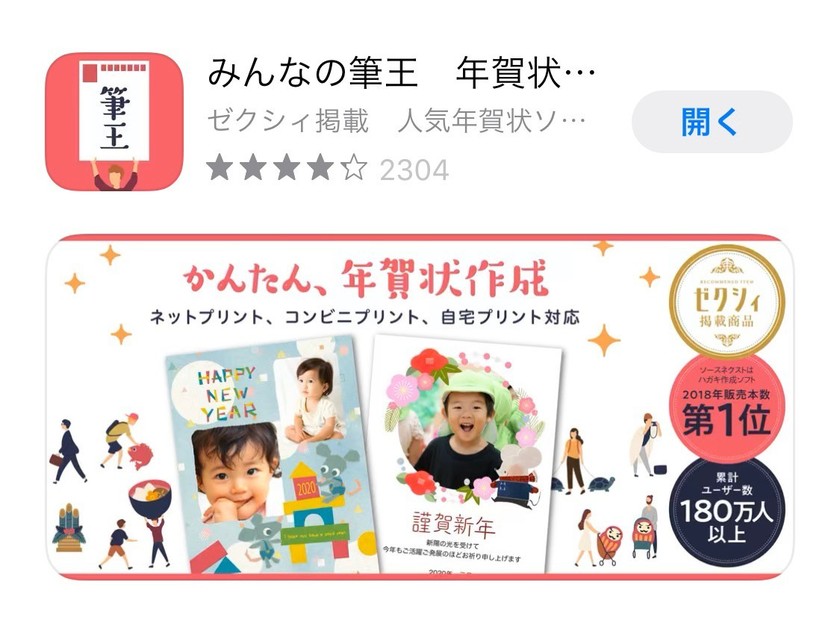
<事前準備>
①ゲストの住所をコピーしやすいようにまとめておく
(招待状を送るときにエクセルなどにまとめたと思うので、そのままスマホに送るか、パソコンからも編集できるのでどちらでもOKです。)
②文章を作っておく
③アプリで新規ユーザー登録をしておく
<作り方>
①アプリを開いてログインする。
②まずは裏面(デザイン面)を作るので、新規作成をクリック。
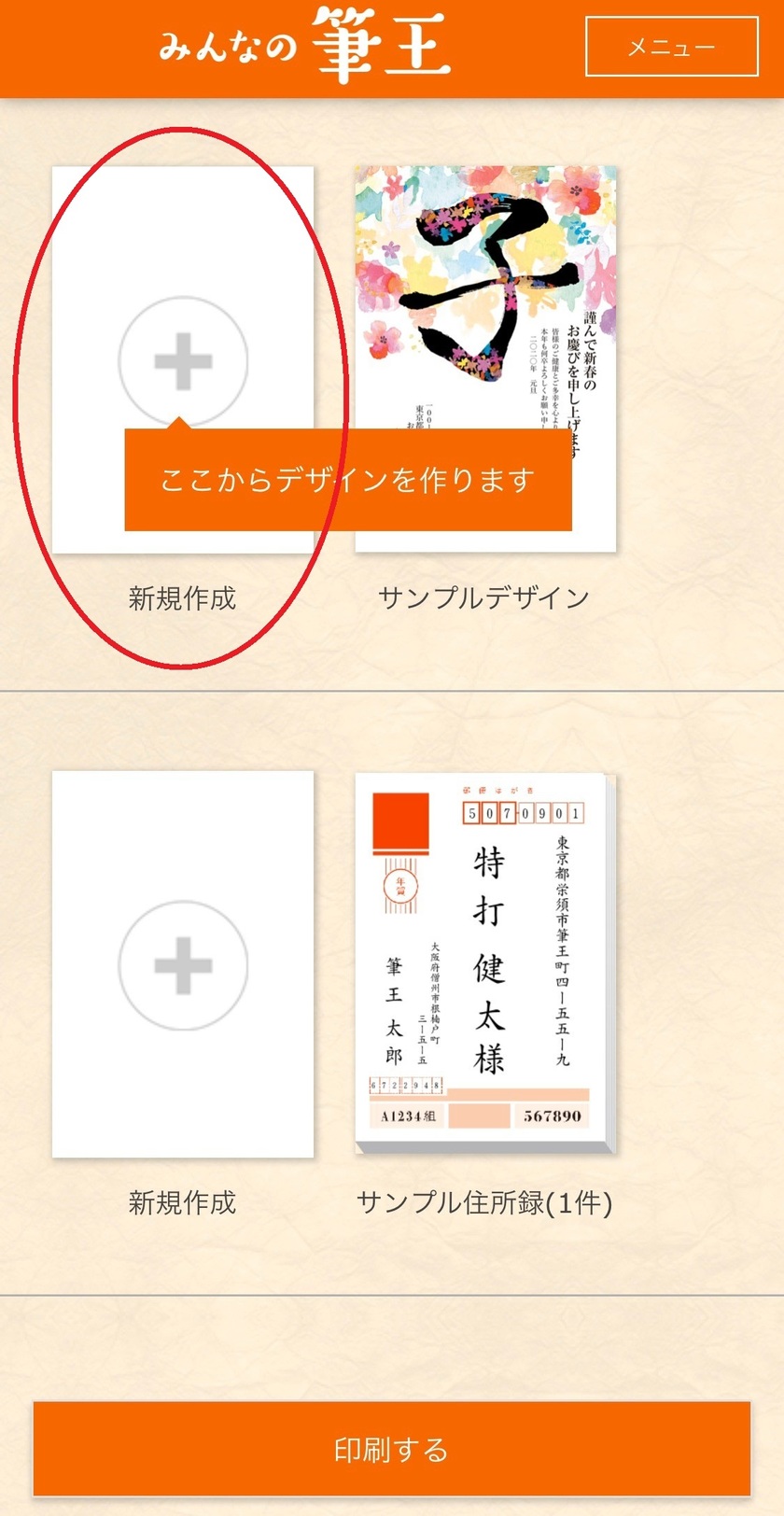
③白紙>白紙デザイン(縦)をクリック。
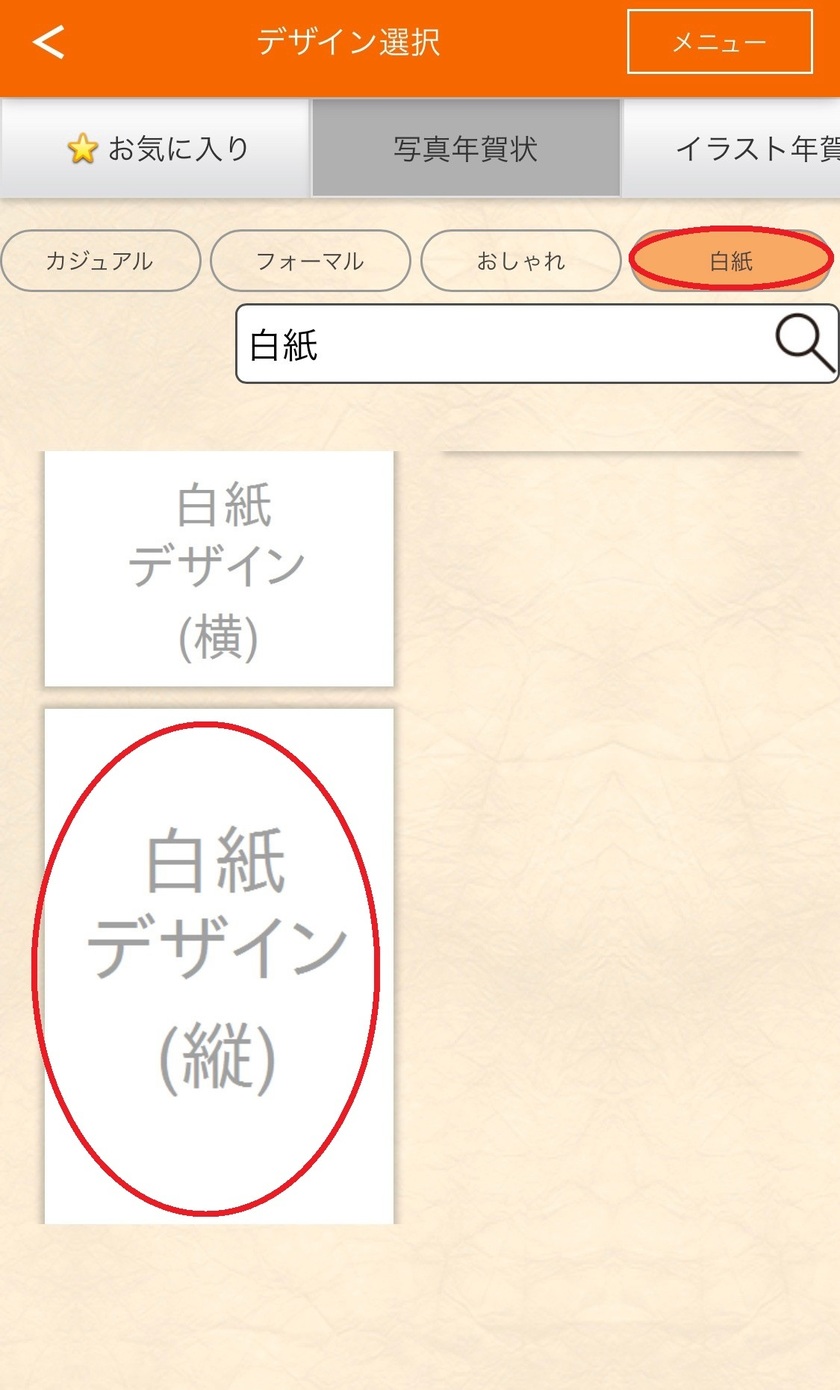
④編集をクリック。

⑤文字>文章を貼りつける。
文字のバランスを見ながら調整してみてください。数字は縦書きの場合は漢数字で、横書きの場合は算用数字で書きましょう*
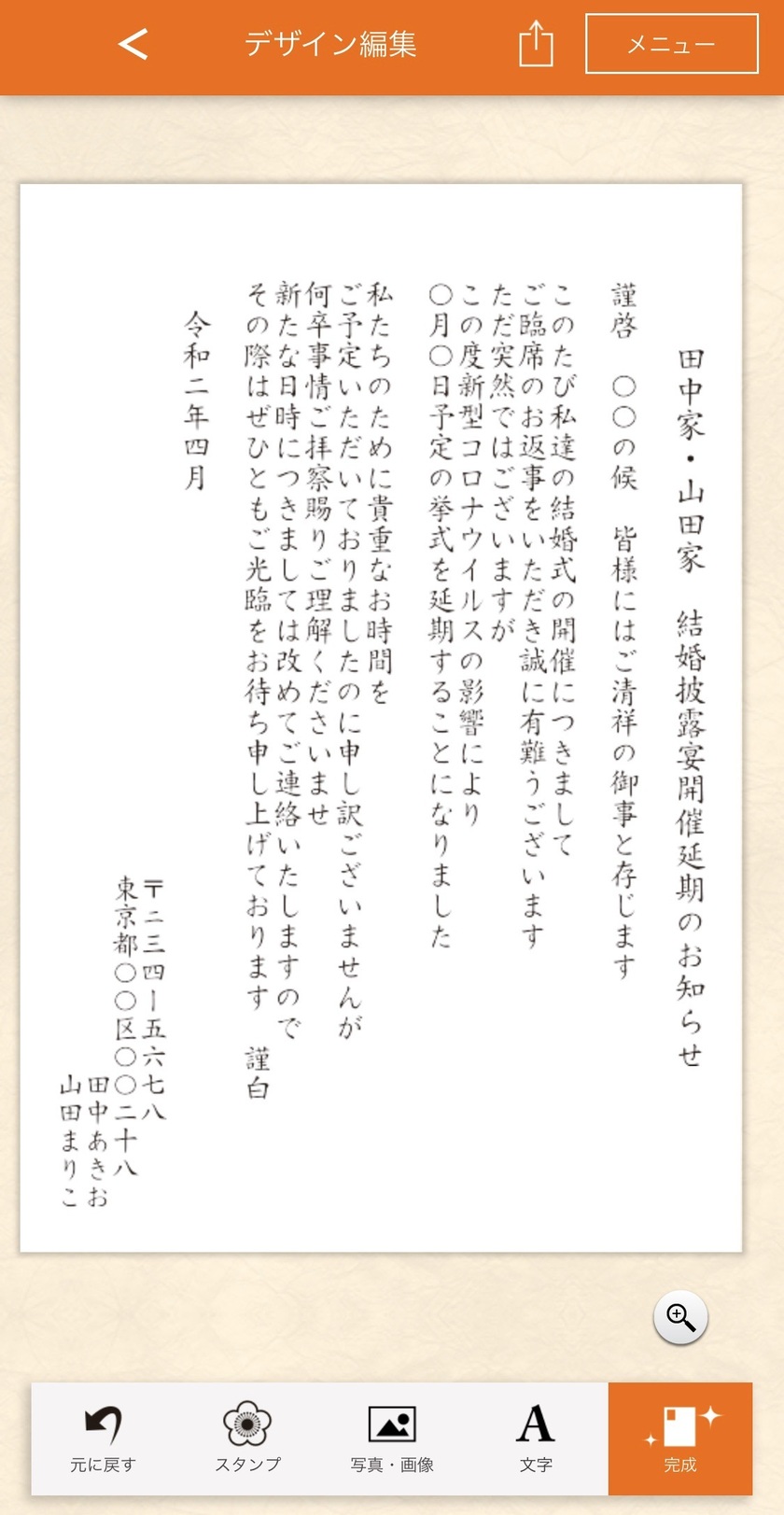
⑥できたら右下の完成ボタンを押して、分かりやすいように名前をつけておきましょう*
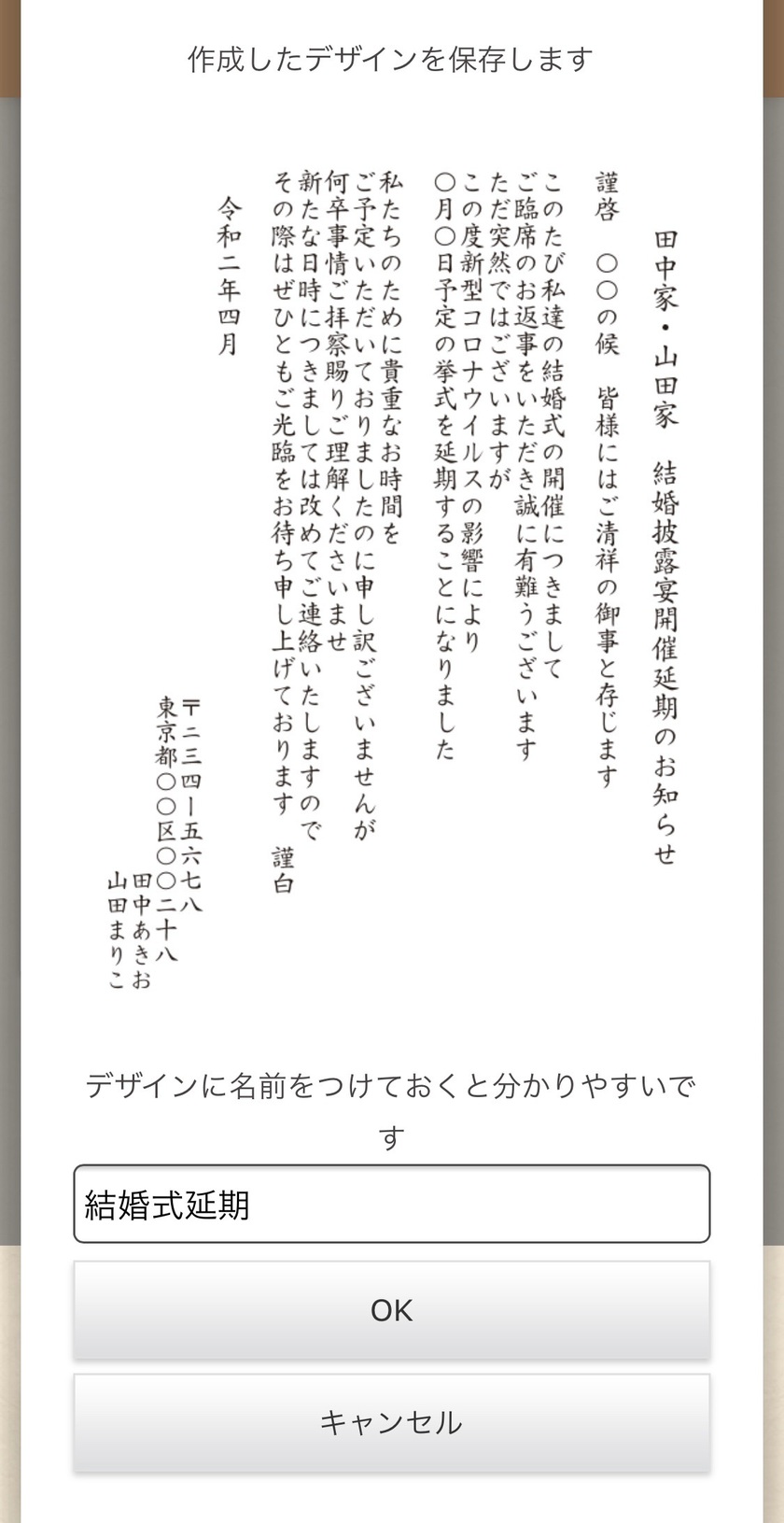
⑦次は表面(宛名面)を作るので、住所録の新規作成をクリック。
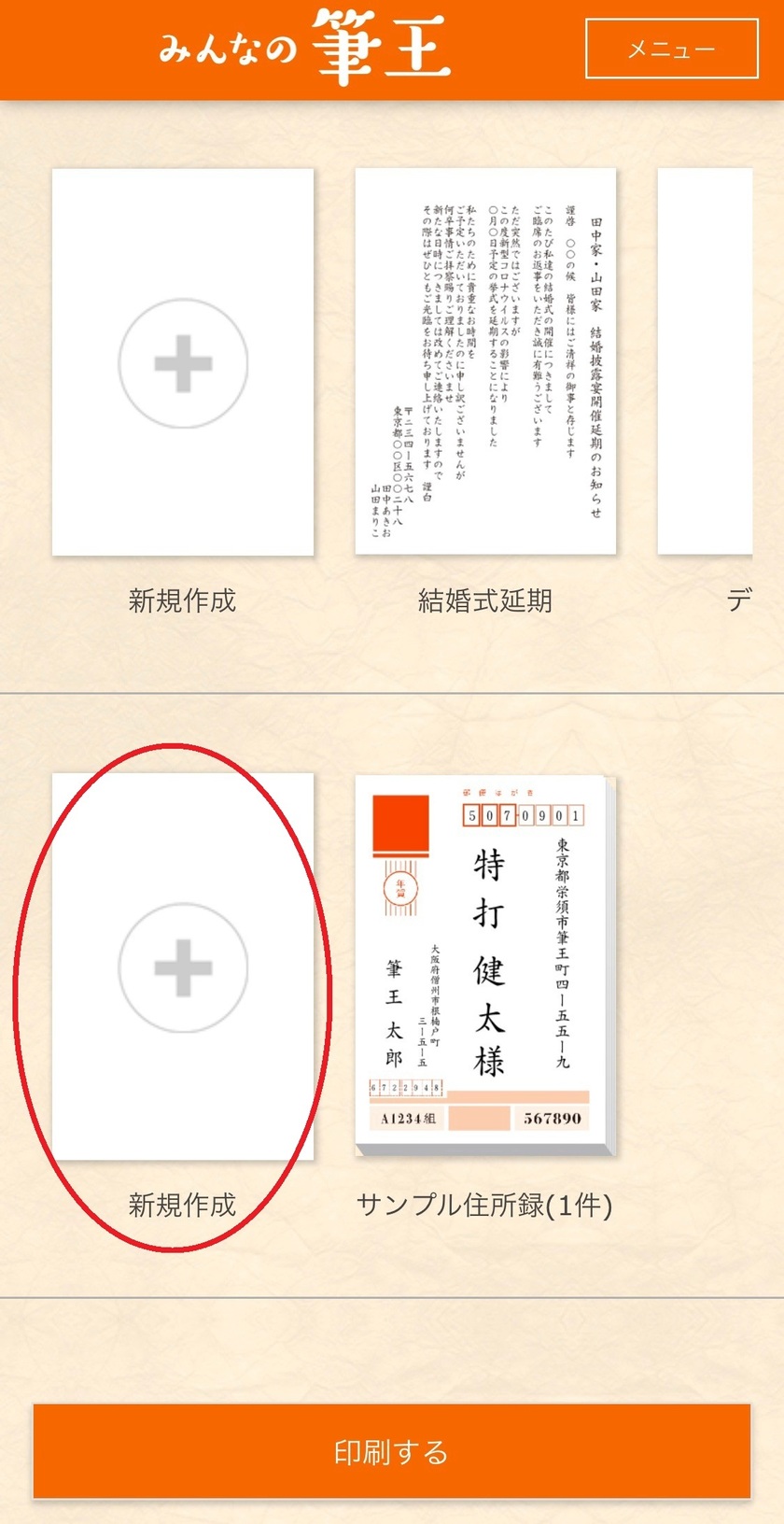
⑧分かりやすいように、住所録に名前をつけます。
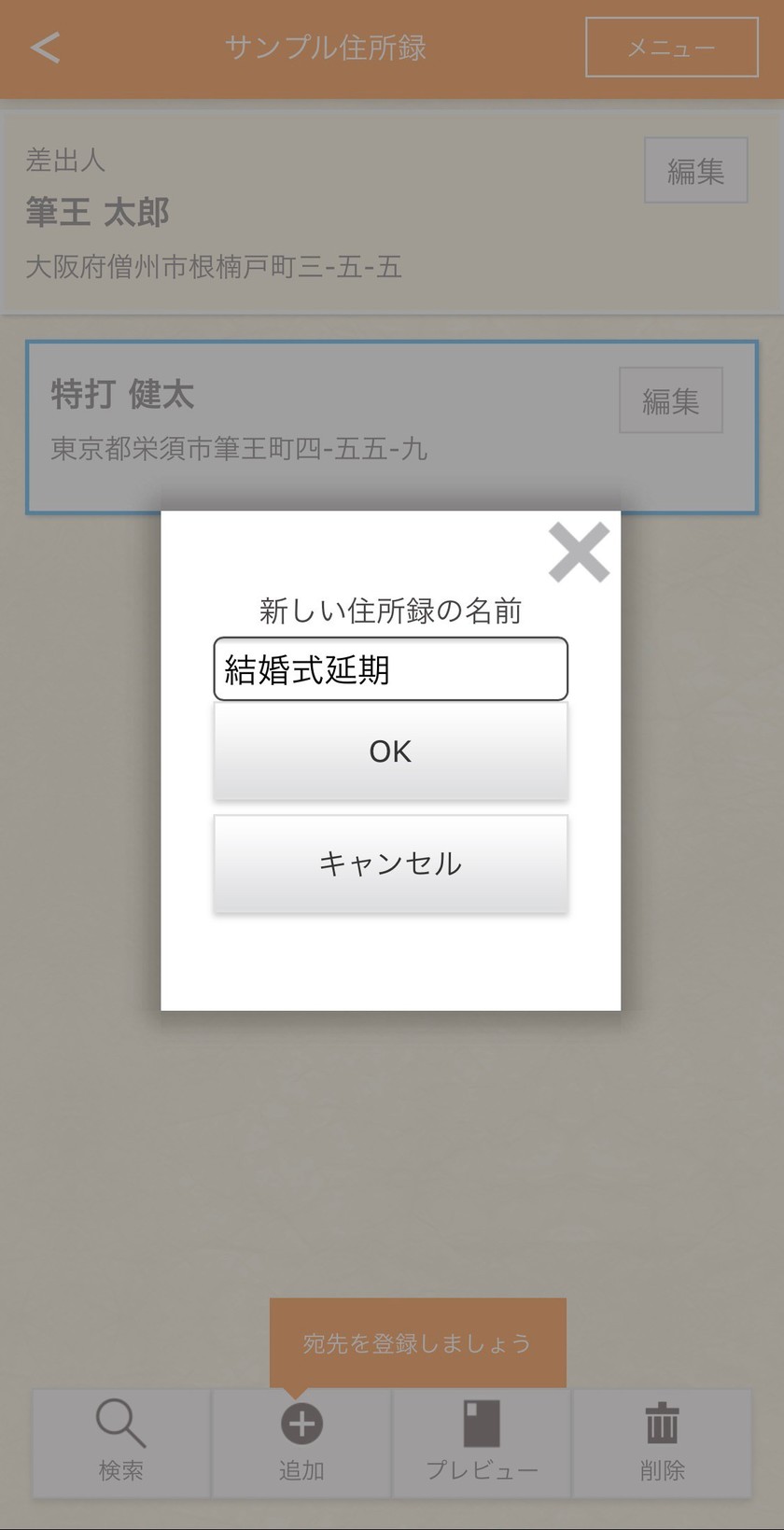
⑨ゲストの住所を追加します。宛名は縦書きになるので、数字は漢数字で入力しましょう。
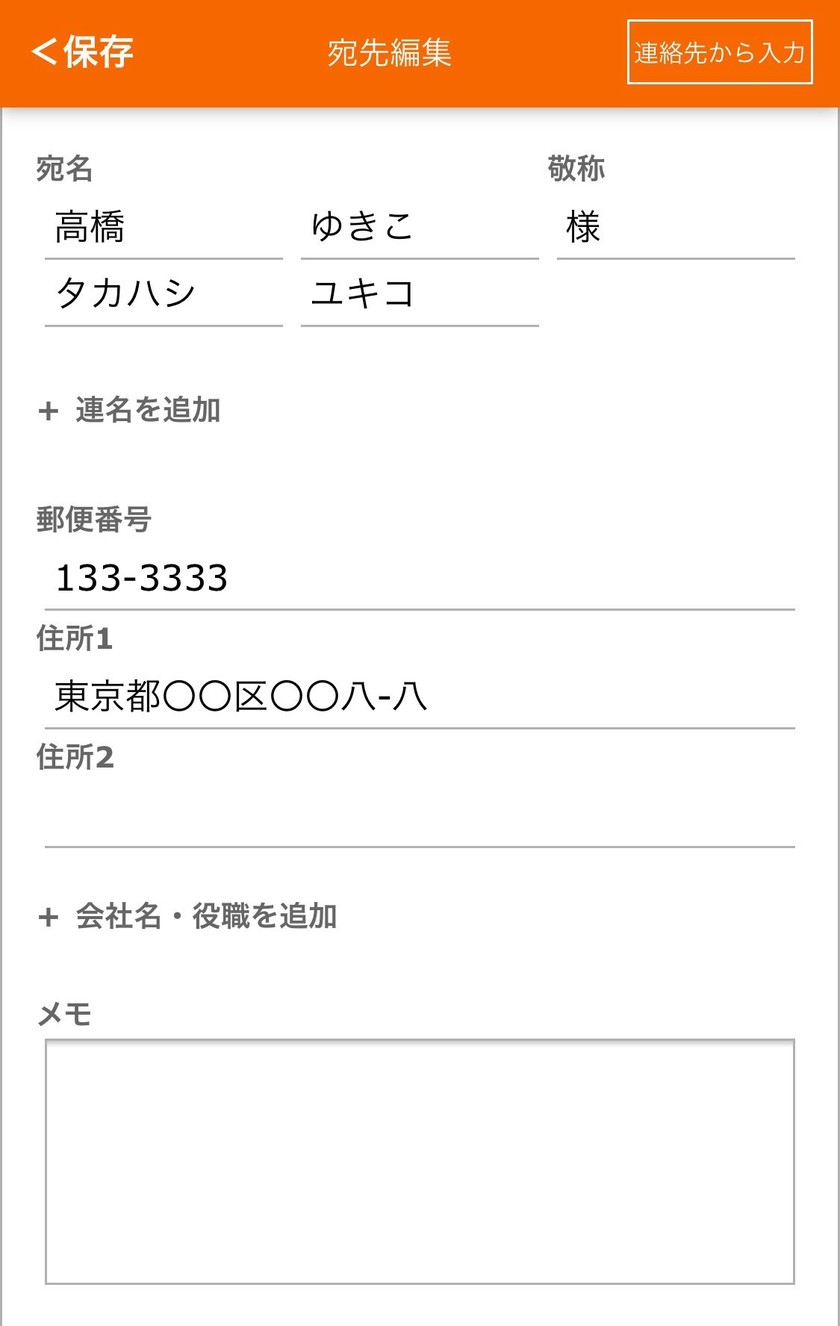
住所がパソコンに入っていて、パソコンの方が良い場合はログインすればパソコンからも編集できます*

⑩住所録が完成したらTOPに戻り、印刷するをクリック。
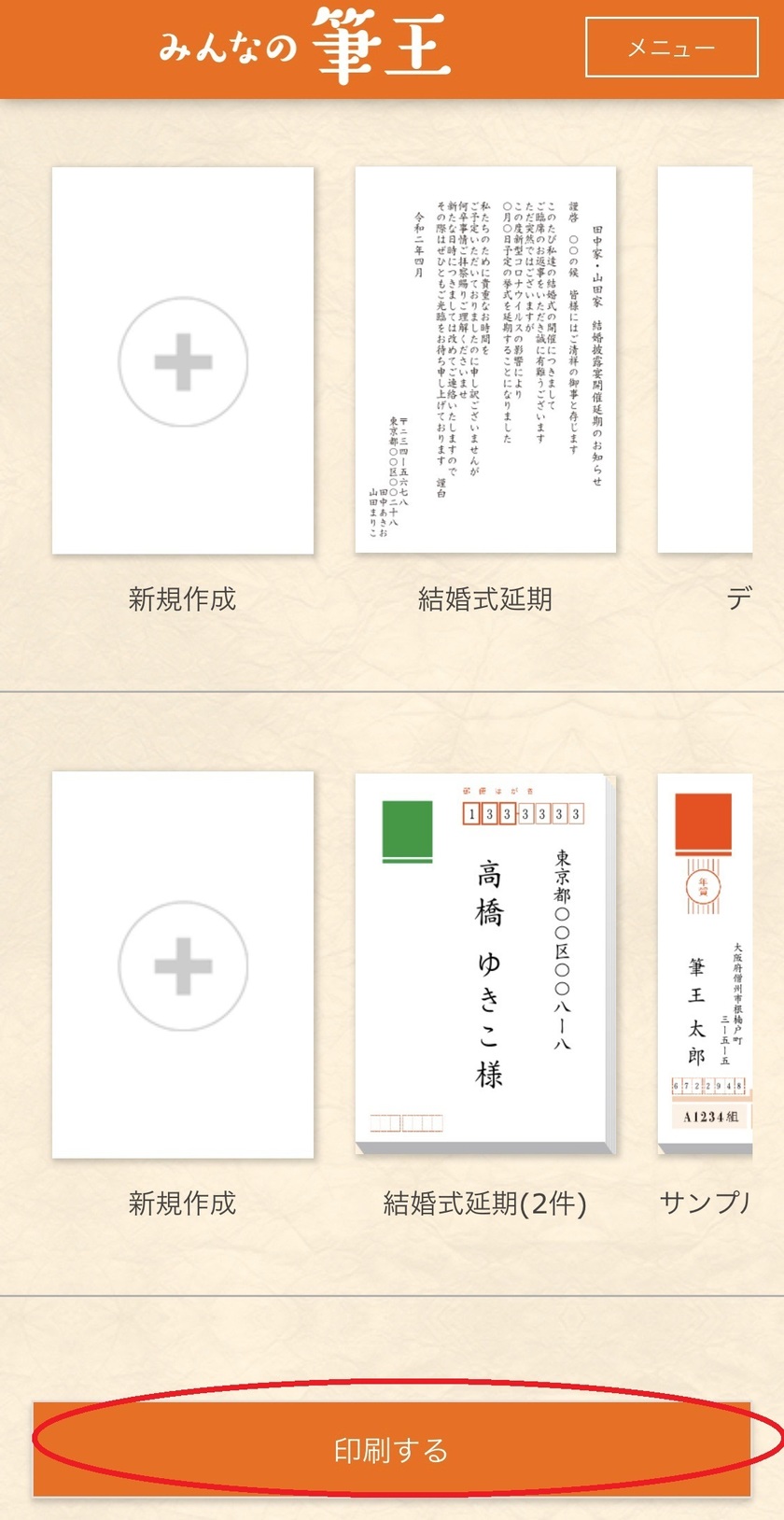
⑪ネットプリント・コンビニプリント(デザイン面のみ)・自宅で印刷から好きな印刷方法を選びます。ネットプリントだと1枚160円で両面印刷~投函までしてくれるのでおすすめです*
(ここから先はネットプリントを選択した場合のやり方です。)
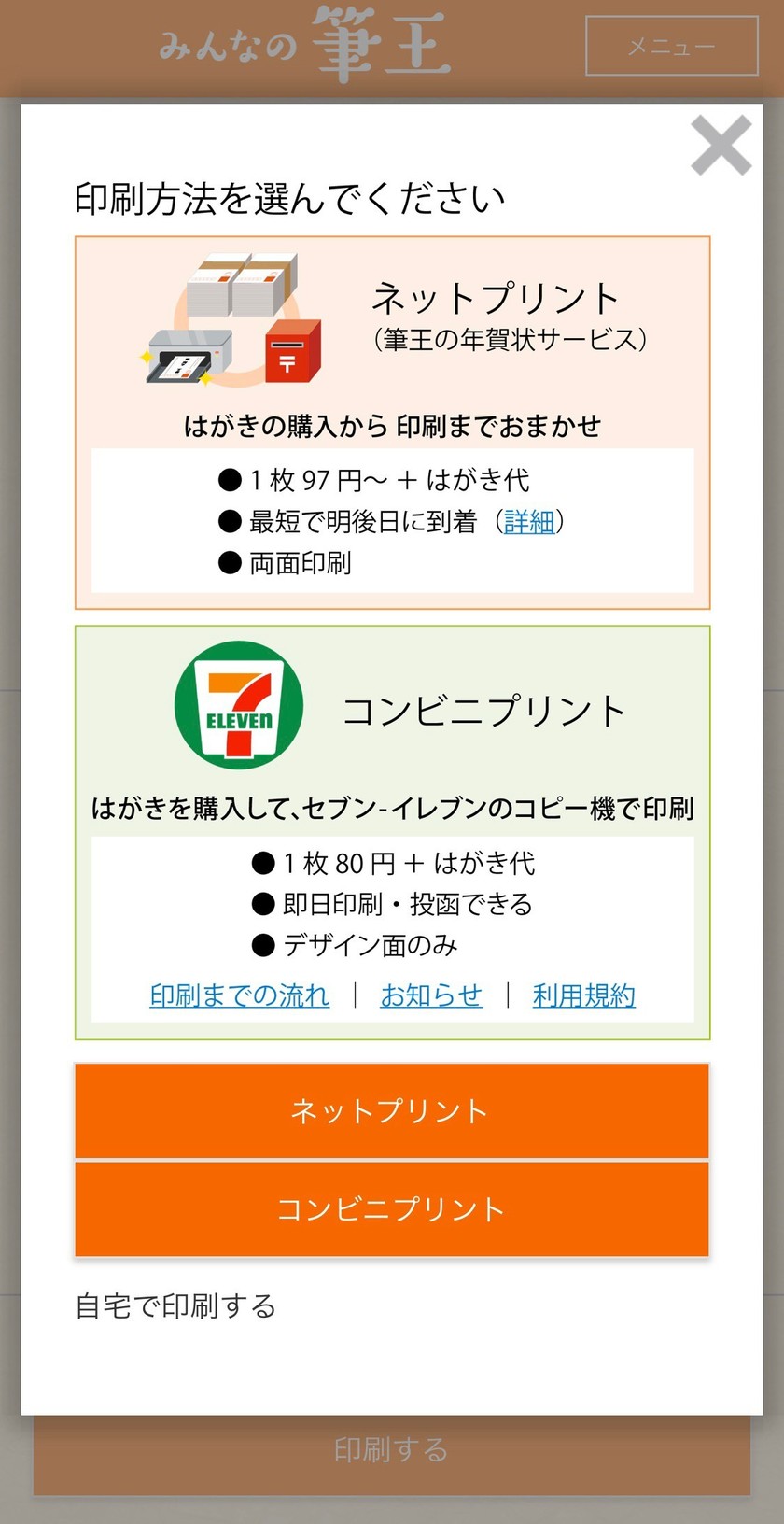
⑫印刷するデザインと宛先を選びます。
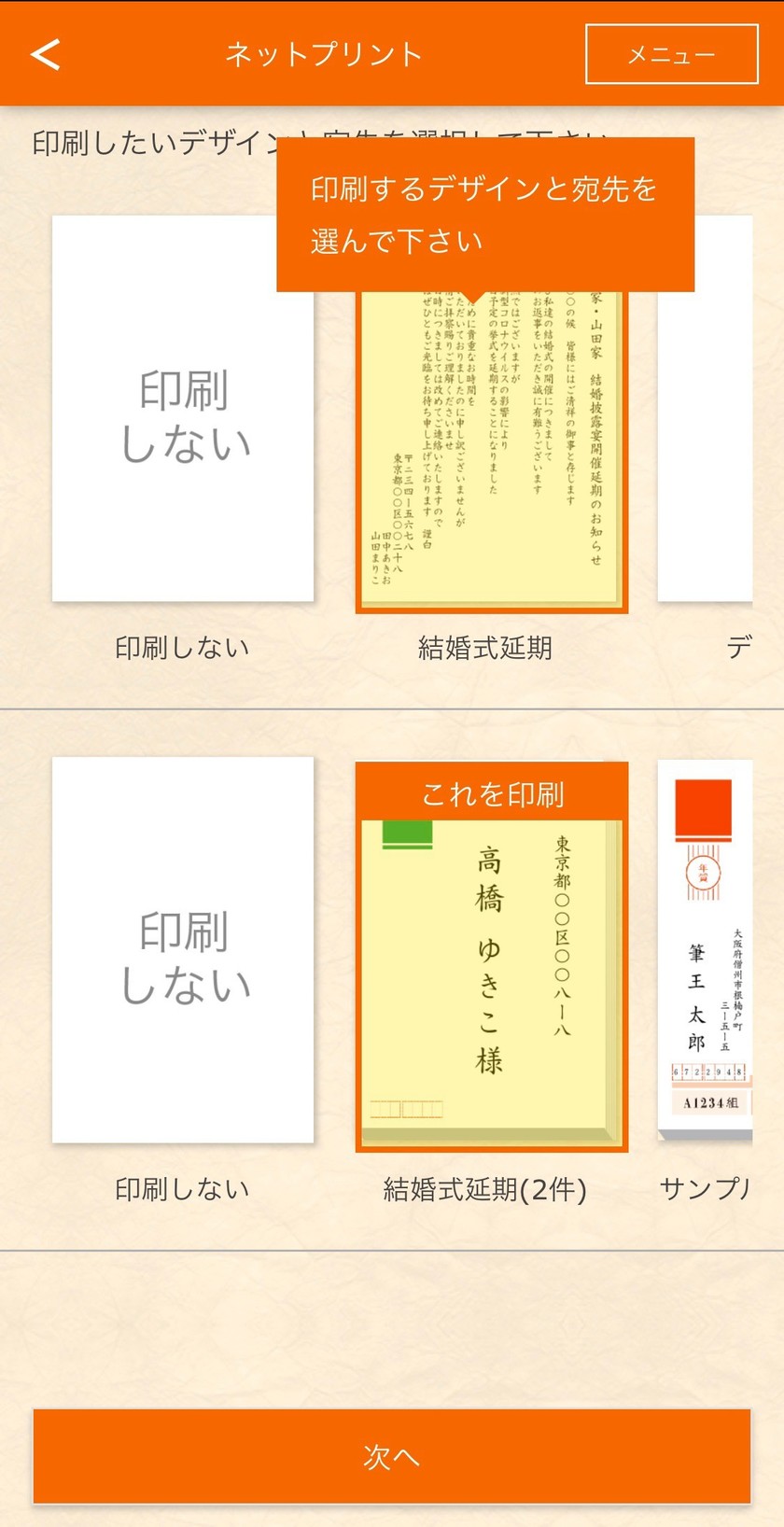
⑬用紙は通常はがきを使います。

⑭印刷する宛名を選びます。
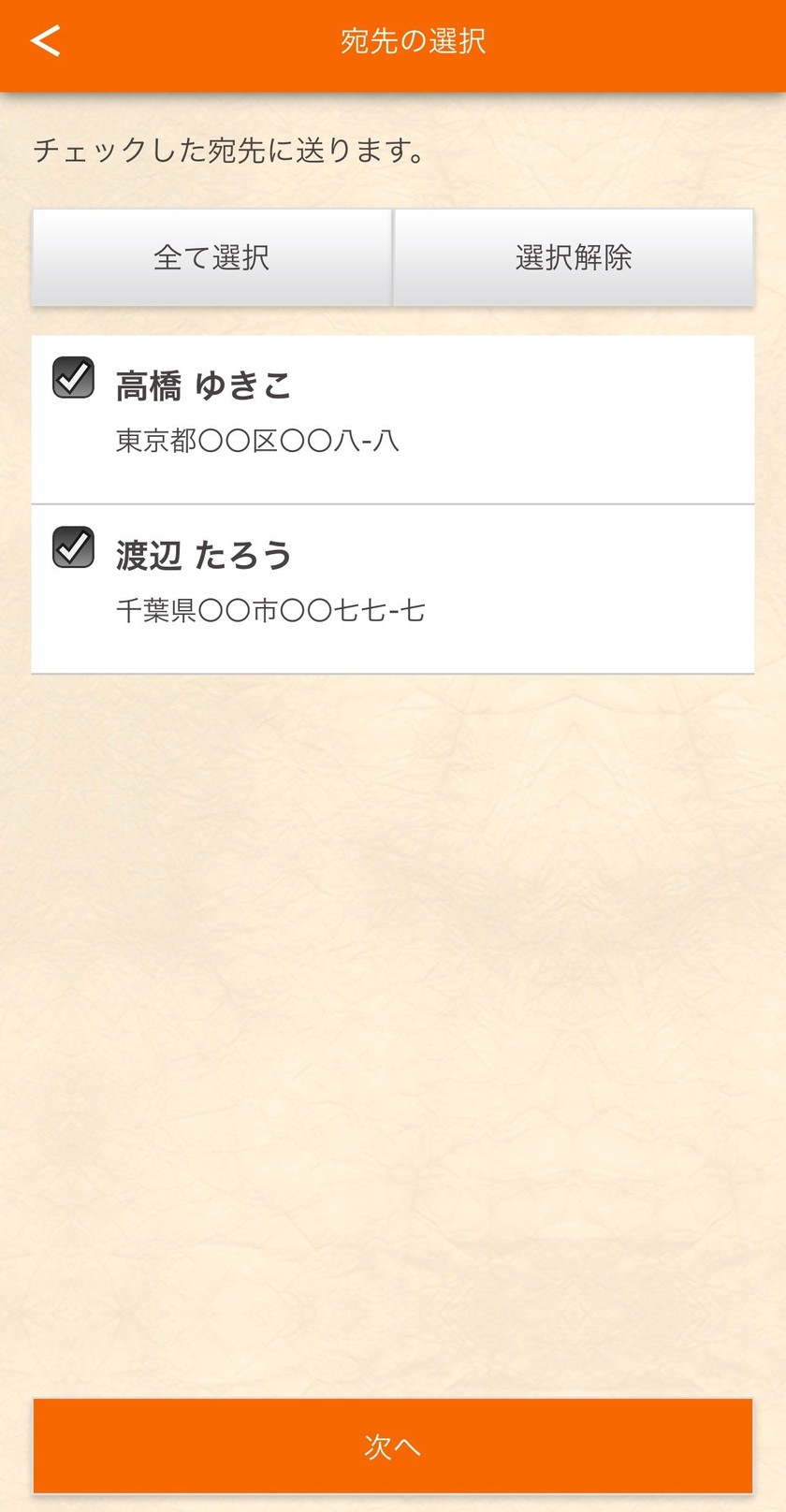
⑮デザインと宛名を確認します。
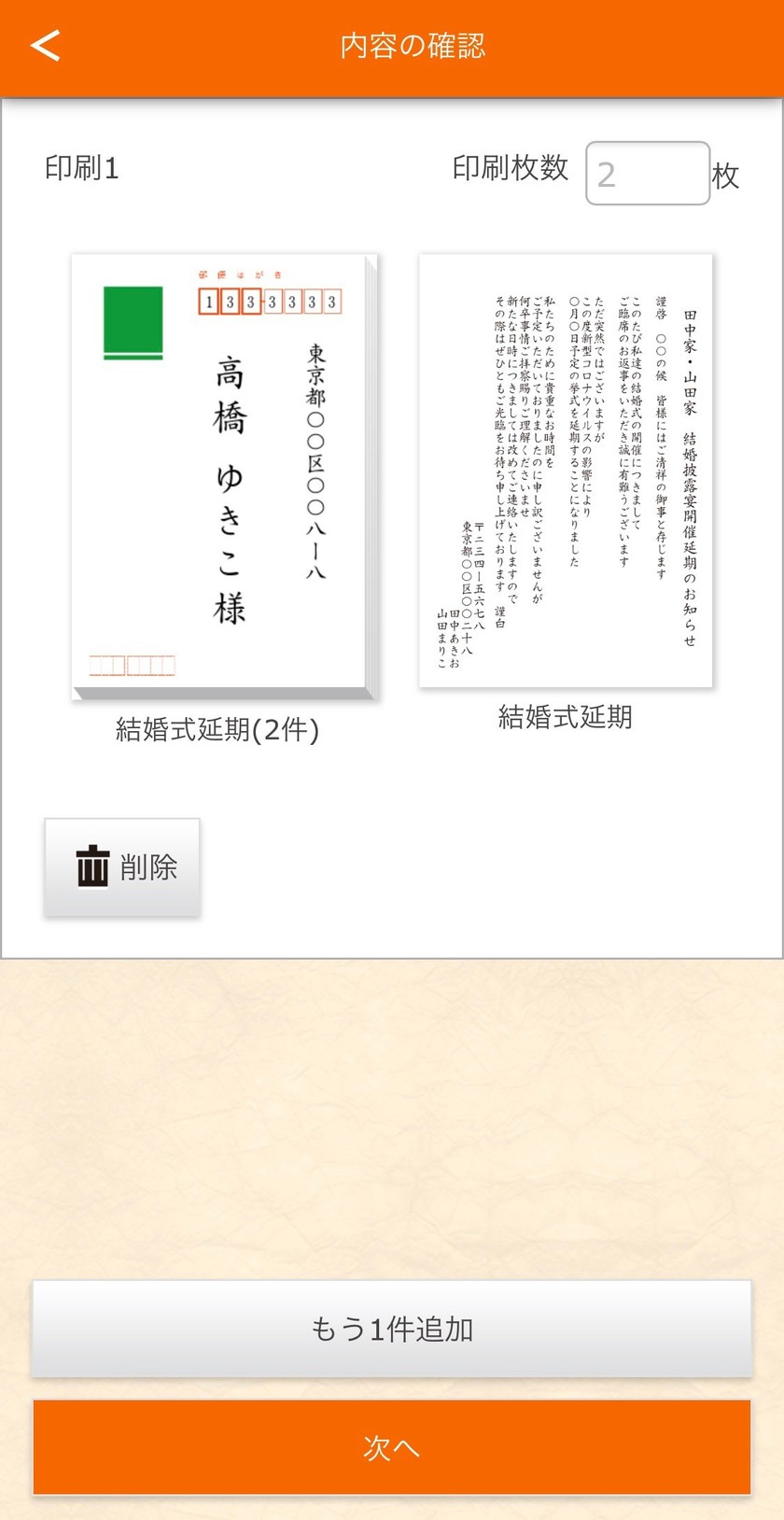
⑯注文内容を確認して、支払い情報などを入力すれば完成です♡
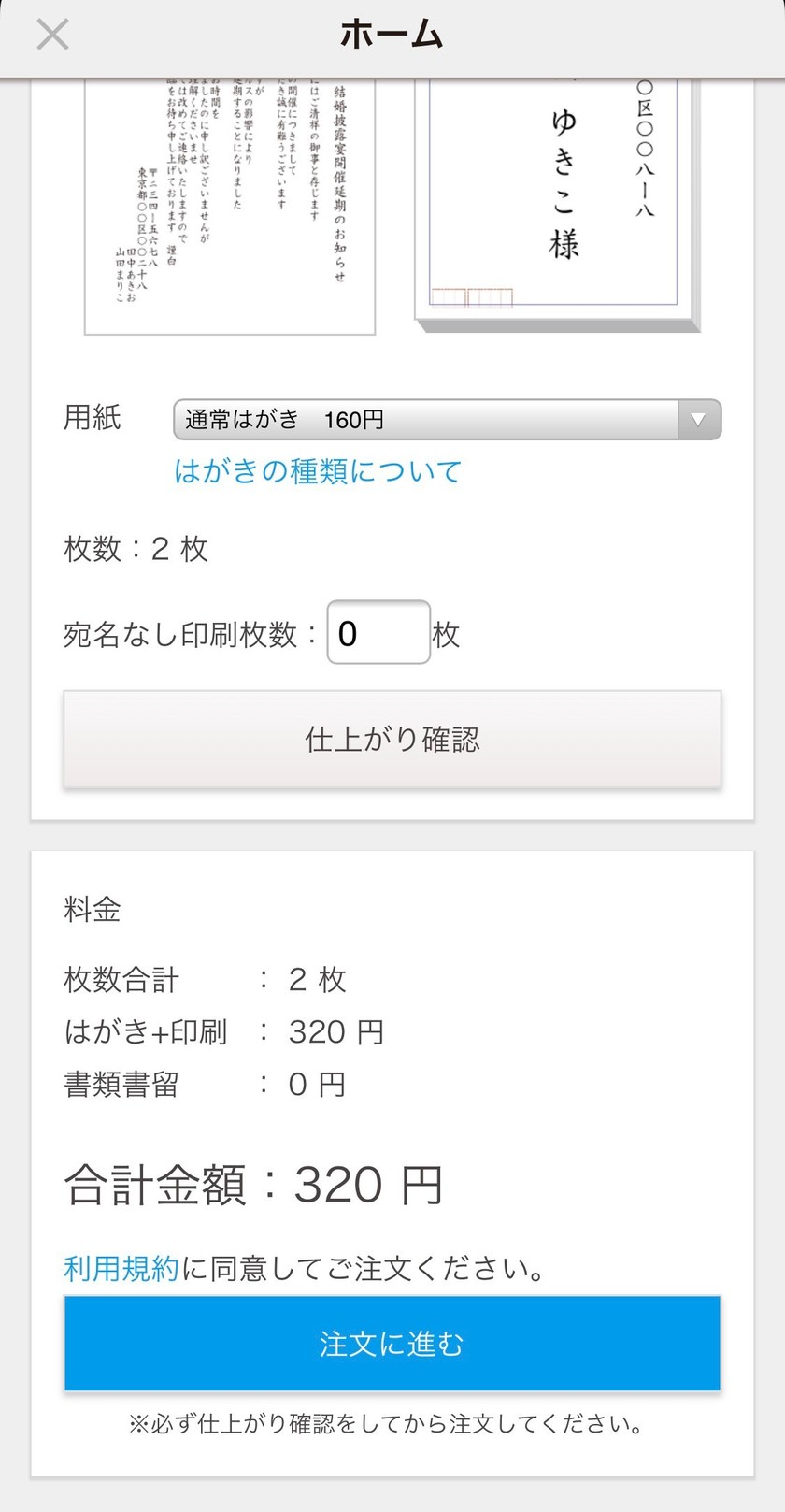
![marry[マリー]](https://imgs.marry-xoxo.com/assets/marry_logo-e3a503203d635925f956631f4df079fe97f587ed360274455ead4fe26052b631.png)
 結婚式DIY
結婚式DIY
 ペーパーアイテム
ペーパーアイテム
 通販
通販
 ウェディングアイテム
ウェディングアイテム
 コラム
コラム
 ウェディングケーキ
ウェディングケーキ
 お金・節約
お金・節約
 髪型・メイク
髪型・メイク
 ドレス
ドレス
 和装
和装
 前撮り・ウェディングフォト
前撮り・ウェディングフォト
 靴・アクセサリー
靴・アクセサリー
 ブーケ
ブーケ
 挙式
挙式
 披露宴
披露宴
 ウェルカムスペース・装花
ウェルカムスペース・装花
 引き出物・ギフト
引き出物・ギフト
 BGM・ムービー
BGM・ムービー
 二次会
二次会
 ラブラブ結婚生活
ラブラブ結婚生活
 プロポーズ
プロポーズ
 顔合わせ・結納
顔合わせ・結納
 入籍
入籍
 式場探し
式場探し
 ハネムーン
ハネムーン
 ネイルアート
ネイルアート
 指輪
指輪
 美容
美容
 新郎
新郎
 両家家族(親族)
両家家族(親族)
 ゲスト
ゲスト
 韓国風
韓国風





